WordPressの固定ページと投稿の違い
両者の違いはWordPressの構造
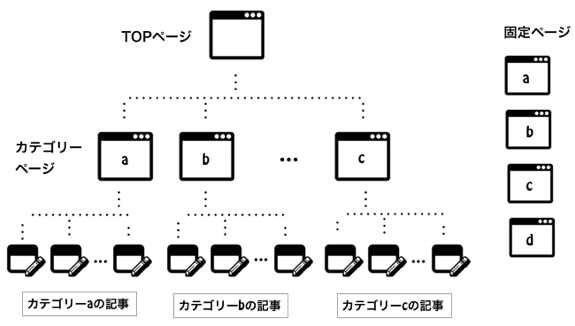
1.WordPressの「投稿」とは?
WordPressの「投稿」から作ったコンテンツは、カテゴリーページと紐づき自動的にトップページにも表示されます。「投稿」から記事を更新する度に、その記事に紐づくカテゴリーページのSEO効果はどんどん向上していきます。WordPress全体のSEO効果を総合的に高めるには、SEOキーワードに基づいたカテゴリー設定や記事制作が重要になります。
2.「固定ページ」とは?
「固定ページ」は、カテゴリーとの紐付けやトップページとの連動のない独立したページを作る機能で、お問い合わせページや会社紹介ページなどカテゴリーに属さないコンテンツを作るのに適しています。
ユーザーに価値を与えるコンテンツの作成は投稿機能を、ユーザーに価値は与えないが問い合わせページや運営会社情報ページなどのサイトに必要なページの作成は固定ページ機能を使って作成するといいです。
注1:固定ページを作成する前にやっておくべき設定
固定ページの作成を始める前にAll in One SEO Pack の設定・ TinyMCE Advanced の設定・WordPress のパーマリンクの設定を完了していることが必須だ。
注2:WordPress のデザインについて
WordPress はテーマによってレイアウトやアイキャッチ画像などのデザインが異なります。
1.固定ページ編集画面へのアクセス
新規で固定ページを作るには、まず管理画面にログインして左メニューから「固定ページ → 新規追加」の順にクリックして、作成画面にアクセスします。
固定ページの編集を始める前に右上にある「表示オプション」をクリックして設定内容を確認してください。
図と同じ項目にチェックが入っていれば問題ないとおもいますが、他に表示したい項目があれば追加しても問題ありません。
2.固定ページのタイトルの入力
例えば、自己紹介ページを作りたいなら「運営者情報」、お問い合わせページを作りたいなら「お問い合わせ」というタイトルを入れます。固定ページは、SEOを考えて作る必要はないです。
3.パーマリンクの入力
タイトルを入力したら忘れずにパーマリンクを編集します。デフォルトのままだとタイトルに設定した内容が入力されます。日本語URLは何かと問題が多いのでアルファベットでパーマリンクを設定します。
4.本文の作成
『WordPress の投稿に画像を挿入する方法』
『WordPress の投稿に表を挿入する方法』
『WordPress の投稿に YouTube を埋め込む方法』
『WordPress に Googleマップ を埋め込む方法』
5.アイキャッチ画像の設定
基本的に固定ページにアイキャッチ画像を設定する必要はないです。なぜなら、会社概要のページやお問い合わせページなどは、ソーシャルメディアでシェアされないからです。
(※All in One SEO Pack をインストールしていると、アイキャッチに設定した画像がFacebookなどでシェアされた時にニュースフィード上に設定されます。)
6.レイアウトの変更
WordPress ではコメント欄やサイドバーを自由に表示・非表示してレイアウトの変更ができます。
ディスカッションの「コメントの投稿を許可する」のチェックを外すとコメント入力欄が非表示になります。
7.Noindex の設定
基本的に固定ページはNoindexの設定をしておいた方が良いです。
Noindex の設定方法は簡単で、All in One SEO Pack にある「Robots Meta NOINDEX 」にチェックを入れるだけです。
8.固定ページの公開
設定が完了したらいよいよ公開となる。「下書きとして保存 → プレビュー」の順にクリックしてブラウザで確認して、「公開」をクリックします。